Was ist der Unterschied zwischen "Bitte nicht stören" und "Stumm" auf dem iPhone?

Sie kennen wahrscheinlich den Stummschalter an der Seite Ihres iPhone und Sie wissen vielleicht sogar über die Funktion "Nicht stören" . Diese Funktionen scheinen mehr oder weniger die gleiche Funktion zu erfüllen - Benachrichtigungen werden davon abgehalten, Sie abzustempeln -, aber sie haben ein paar deutliche Unterschiede.
VERWANDT: So konfigurieren Sie nicht stören auf Ihrem iPhone und iPad
Mit dem Stummschalter wird das Audio des Geräts stummgeschaltet. Schalten Sie es ein und Sie werden keine eingehenden Benachrichtigungen, Anrufe und andere Benachrichtigungen hören. Das Problem mit dem Stummschalter besteht darin, dass er eingeschaltet ist, bis Sie ihn ausschalten, dh wenn Sie einen wichtigen Anruf oder Text von jemandem erhalten, hören Sie ihn möglicherweise nicht, wenn es passiert.
Bitte nicht stören (DND) auf der Andererseits sollten Sie ein wenig konfigurieren, welche Benachrichtigungen Sie erhalten und welche nicht, und wann die Daten stummgeschaltet werden.
Es gibt zwei Möglichkeiten, die Funktion "Nicht stören" zu aktivieren: manuell und nach Zeitplan. Um es manuell zu aktivieren, ziehen Sie vom unteren Bildschirmrand nach oben, um auf das Kontrollzentrum zuzugreifen. Tippe auf das Mondsymbol. In der oberen rechten Ecke des Bildschirms Ihres Geräts sehen Sie ein Mondsymbol.
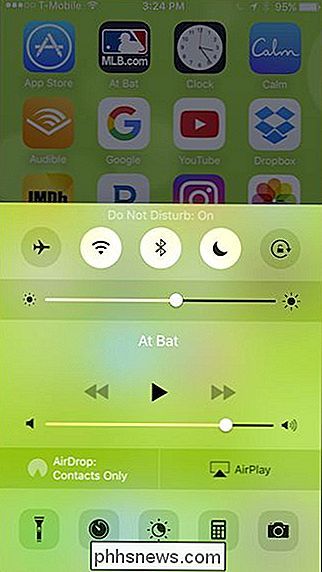
Um es nach einem Zeitplan zu aktivieren, gehen Sie zu Einstellungen> Nicht stören. In der Abbildung unten ist der Schalter "Manual" auf "On" gesetzt, was bedeutet, dass wir ihn manuell eingestellt haben. Wenn Sie stattdessen "Geplant" auf "Ein" stellen, haben Sie die Möglichkeit, zu bestimmten Zeiten (z. B. beim Schlafen) und bei anderen (z. B. während des Tages) die Option "Nicht stören" zu aktivieren.
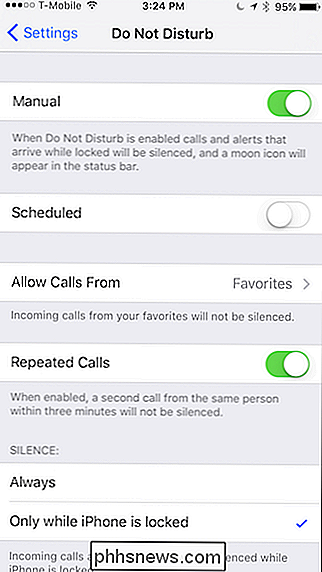
Sie ' Ich sehe auch einige Optionen, die es von dem einfachen Mute-Schalter unterscheiden. Beispielsweise können Sie festlegen, dass Anrufe von bestimmten Kontakten immer zugelassen werden oder wiederholte Anrufe von derselben Person (z. B. im Notfall) zugelassen werden. Sie können festlegen, dass Benachrichtigungen nur dann stummgeschaltet werden, wenn Ihr Telefon gesperrt ist ...
Kurz gesagt, der Mute-Schalter wird am besten für kurze Zeit verwendet, z. B. wenn Sie in die Bibliothek gehen oder einen Film im Kino ansehen, während "Nicht stören" am besten für Zeiten geeignet ist, in denen Sie erwarten, ihn zu benutzen Sie gehen ins Bett oder bei der Arbeit.
Wenn Sie feststellen, dass "Nicht stören" alle Ihre Bedürfnisse erfüllt und Sie den Stummschalter nicht benötigen, können Sie die Funktion des Stummschaltungsschalters ändern, wenn Sie ein iPad verwenden. Es kann entweder wie beabsichtigt funktionieren oder Sie können es ändern, um die Rotation Ihres Tablets zu sperren.

So testen Sie Ihre Internetverbindungsgeschwindigkeit oder Mobilfunkgeschwindigkeit
Wie schnell ist Ihre Internetverbindung? Sicher, Ihr Internetdienstanbieter hat Ihnen einige Nummern gegeben, und Ihr Mobilfunkanbieter sagt Ihnen wahrscheinlich, dass Sie blitzschnelles 4G LTE bekommen. Aber wie schnell ist es eigentlich? Es besteht eine gute Chance, dass Sie nicht die Internetverbindung bekommen, für die Sie bezahlen, aber vielleicht sind Sie es auch.

ÜBerall können Sie die Präsidentschaftsdebatten 2016 sehen (oder streamen)
Die Wahlsaison steht vor der Tür und es gibt keinen Mangel an Möglichkeiten, die Debatten zu verfolgen - traditionelles Fernsehen, Online-Streaming-Optionen in Hülle und Fülle, und man kann es sogar in der virtuellen Realität sehen. Im Gegensatz zu den fast-flammenden Reifen, mit denen man sich in diesem Jahr die Berichterstattung über die Olympischen Spiele 2016 ansehen musste, kann man sich beruhigt zurücklehnen im Vergleich dazu ein kompletter Spaziergang im Park.



